En el mundo de hoy, a menudo trabajamos con contenido de vídeo que no solo puede ser entretenido o promocional, sino también educativo. Dependiendo de los objetivos de nuestro vídeo, es posible que necesitemos varias herramientas, como por ejemplo editores de video gratis que también nos permiten grabar la pantalla.
¿Por qué podría ser necesario grabar la pantalla de la PC?
La capacidad de grabar la pantalla puede ser importante para mostrar el funcionamiento de varias herramientas y aplicaciones, para realizar lecciones en línea, crear videos de capacitación e instrucciones. Además, la función a menudo es utilizada por los jugadores para registrar diferentes estrategias para completar los niveles del juego y para demostrarlas en varias plataformas.
También es bastante común que los usuarios quieran hacer una grabación de pantalla con sonido mientras ven películas, programas y seminarios web, que en el futuro puedan revisarlos. De hecho, hacer una grabación de pantalla es una tarea completamente sencilla. Sin embargo, para su ejecución hay varios enfoques y cada usuario debe ser el más adecuado de ellos. Hay editores de video gratis especializados y capacidades integradas de Windows. Vamos a hablar de diferentes opciones.
¿Cómo grabar la pantalla sin programas especializadas
- Para iniciar la grabación de la pantalla tienes que pulsar la combinación de teclas [Windows] + [G].
- Después de eso, se abrirá un panel especial (la Barra de juegos).
- Ahora puedes pulsar las teclas [Win] + [Alt] + [R] o seleccionar la opción Grabar video.
- Además, tendrás que decidir si quieres grabar vídeos con o sin sonido.
- Puedes activar y desactivar el micrófono con la combinación de teclas [Windows] + [Alt] +[M]. Recomendamos memorizar tales combinaciones de teclas junto con otros trucos en Windows 10. Ellos simplificarán y acelerarán muchos procesos.
- Para detener la grabación, solo tiene que hacer clic en el icono de STOP.
- Para guardar el video, puedes elegir cualquier lugar en tu PC.

Este método de grabación de pantalla solo es adecuado para usuarios de Windows (hay otros métodos para usuarios de dispositivos que se ejecutan en la plataforma MacOS).
Y aunque estas herramientas construidas son muy fáciles de usar, muchos profesionales no las usan en el trabajo, ya que creen que la calidad del video en este caso se deteriora significativamente. A veces se dice que es suficiente reinstalar Windows para mejorar la calidad de grabación de video. Pero incluso en Windows 11 puede haber problemas con esto.
Pero es posible utilizar programas y aplicaciones especializadas. Hoy en día, hay un gran número de programas con una funcionalidad similar. A continuación te presentamos los más populares.
Movavi Screen Recorder
Este programa permite a los usuarios grabar videos tanto de la pantalla como de la cámara web. Así que si tienes que grabar una llamada de vídeo, Movavi Screen Recorder será una gran opción. El programa tiene absolutamente todas las herramientas que pueden ser necesarias para envidiar el video en Windows.
Tanto los principiantes como aquellas personas que tienen experiencia con tales aplicaciones dicen que es fácil usar la funcionalidad. No se necesita mucho tiempo para entender la lógica de la interfaz. La grabadora de pantalla puede funcionar tanto en las nuevas versiones de Windows (Windows 10, 11) como en las anteriores.
Hay muchos materiales educativos en Internet que pueden encontrar instrucciones detalladas sobre cómo trabajar con el programa, y es una ventaja importante.
FonePaw Grabador de Pantalla
Este programa es popular debido a la capacidad de grabar videos de muy alta calidad. Es adecuado para diferentes propósitos, por ejemplo, para la grabación de juegos, lecciones y conferencias en línea. La versión completa del programa incluye herramientas adicionales para mejorar la calidad del contenido. Por ejemplo, puedes reducir el ruido, así como cortar el vídeo.
Es muy fácil trabajar con FonePaw Grabador de Pantalla. La interfaz no está sobrecargada de herramientas y funciones. Según los usuarios que trabajan con contenido de video profesional, el programa no tiene una cantidad suficiente de capacidades de procesamiento de video. Como resultado, tienen que usar software adicional para lograr sus objetivos.
OBS Studio
Muy a menudo, este app para grabar pantalla se utiliza para crear videos de revisión sobre software y juegos de computadora, cursos de video educativo, presentaciones en línea, etc. OBS Studio es flexible para grabar video de una pantalla completa o de parte de ella. También puede capturar imágenes de la cámara. En el video también se puede mostrar el escritorio de la computadora y todo lo que sucede en él.
La principal ventaja es que esta aplicación multifuncional es totalmente gratuita y, por lo tanto, tiene muchos fanáticos entre streamers, vloggers, jugadores.

FlashBack Screen Recorder
Este programa tiene una serie de herramientas universales para grabar la pantalla. Sin embargo, en muchos aspectos, se ha ganado su popularidad debido al hecho de que a menudo se utiliza para lecciones y presentaciones en línea y simplifica enormemente el proceso de aprendizaje y trabajo a distancia.
La calidad del video grabado cumple con los estándares modernos. Al mismo tiempo, incluso si los usuarios no tienen ninguna habilidad técnica, no surgirán problemas en el trabajo con FlashBack Screen Recorder. Incluso con la versión gratuita, el video no tendrá marcas de agua.
ApowerREC
Este programa tiene todas las funciones básicas que necesitarás si deseas hacer una grabación de pantalla. Con esto, hay una serie de características adicionales para la edición de vídeo y sonido. Al igual que muchos programas modernos, ApowerREC permite a los usuarios grabar videos des una cámara web, así como agregar texto, imágenes y resaltar diferentes momentos al video.
Conclusión
Si nunca has grabado un video de la pantalla antes, te recomendamos que comiences por probar las funciones integradas de Windows. Pero si necesitas grabar videos de forma permanente, entonces la decisión correcta es elegir un grabador de pantalla online conveniente para esto. Hoy en día, hay muchas aplicaciones con características similares. Por lo tanto, muy a menudo los usuarios necesitan familiarizarse con la interfaz y las herramientas de diferentes programas para hacer una elección.


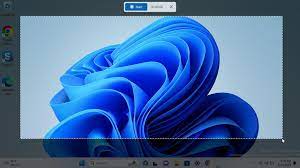













Gracias